excel日期格式转换
Excel中,日期格式的转换是一项常见且重要的操作,无论是处理数据导入、报表制作还是数据分析,掌握日期格式的转换技巧都能大大提高我们的工作效率,本文将详细介绍Excel日期格式转换的多种方法,并通过实例帮助大家更好地理解和应用这些技巧。

Excel日期格式的基础知识
在Excel中,日期和时间是以数值形式存储的,默认情况下,Excel将1900年1月1日作为日期的起始值,这一天的日期值是1,每增加一天,日期值就加1,2023年1月1日的日期值是44388(从1900年1月1日开始计算),这种存储方式使得日期可以进行数学运算,如加减天数等。
常见的日期格式类型
Excel中常见的日期格式有多种,以下是一些常用的格式及其显示效果:
| 格式代码 | 显示效果 |
|---|---|
| yyyy/m/d | 2023/1/1 |
| yyyy-m-d | 2023-1-1 |
| m/d/yyyy | 1/1/2023 |
| d-mmm-yy | 1-Jan-23 |
| mmmm dd, yyyy | January 01, 2023 |
日期格式转换的方法
使用“设置单元格格式”功能
这是最常用也是最直接的方法,具体步骤如下:
- 选中需要转换格式的单元格或区域。
- 右键点击,选择“设置单元格格式”。
- 在弹出的对话框中,选择“数字”选项卡,然后点击“日期”类别。
- 在“类型”列表中,选择你想要的日期格式。
- 点击“确定”完成设置。
示例:将A列中的日期从“2023/1/1”格式转换为“2023-1-1”格式。
- 选中A列。
- 右键点击,选择“设置单元格格式”。
- 在“数字”选项卡中,选择“日期”类别,然后在“类型”列表中选择“2001-3-14”格式。
- 点击“确定”,A列中的日期格式即变为“2023-1-1”。
使用TEXT函数
TEXT函数可以将数值转换为指定格式的文本,对于日期格式的转换,TEXT函数非常有用。
语法:TEXT(value, format_text)
value:要转换的日期数值。format_text:要转换的格式代码。
示例:将A1单元格中的日期“2023/1/1”转换为“January 01, 2023”格式。
- 在B1单元格中输入公式:
=TEXT(A1, "mmmm dd, yyyy") - 按Enter键,B1单元格将显示“January 01, 2023”。
使用DATE函数和FORMAT函数(适用于WPS表格)
在WPS表格中,可以使用DATE函数和FORMAT函数进行日期格式的转换。
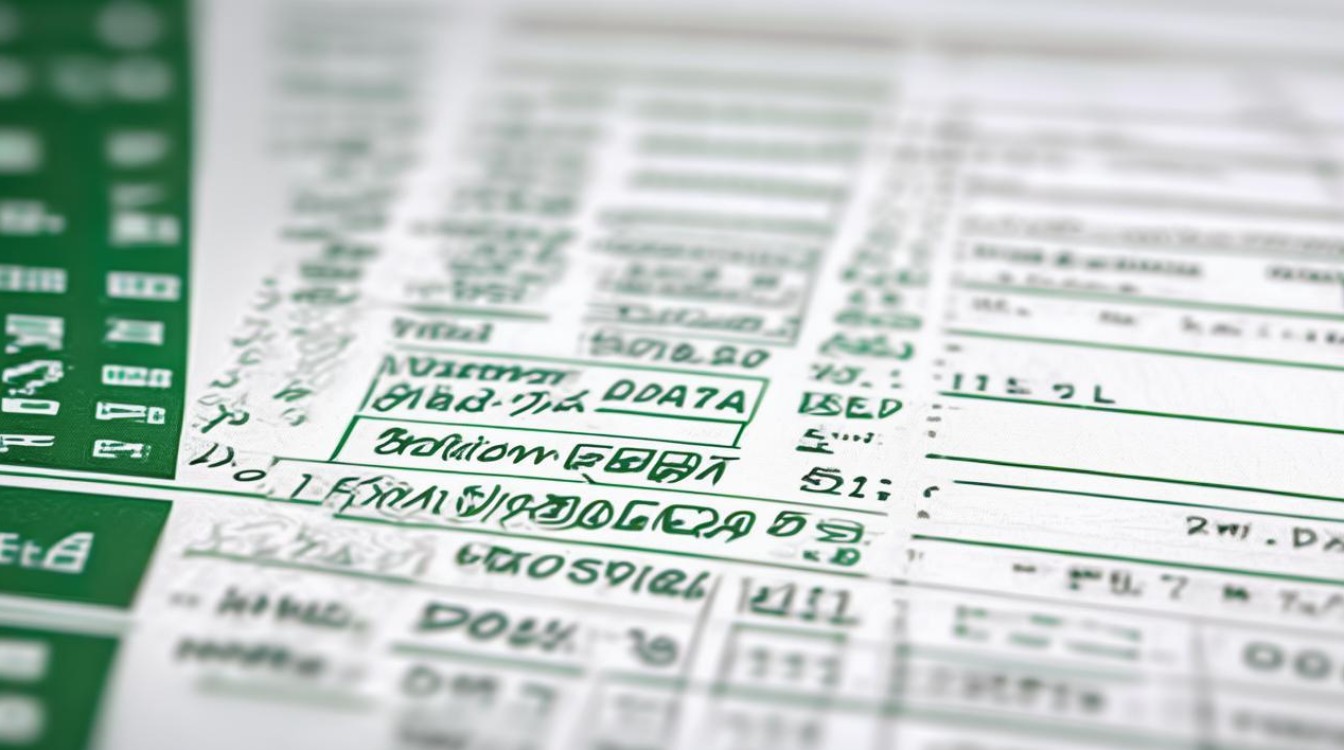
DATE函数语法:DATE(year, month, day)
FORMAT函数语法:FORMAT(value, format_text)
示例:将A1单元格中的日期“2023/1/1”转换为“2023-1-1”格式。
- 在B1单元格中输入公式:
=FORMAT(DATE(YEAR(A1), MONTH(A1), DAY(A1)), "yyyy-m-d") - 按Enter键,B1单元格将显示“2023-1-1”。
使用自定义格式
除了使用预设的日期格式外,Excel还允许用户自定义日期格式,这在处理特殊格式要求时非常有用。
步骤:
- 选中需要转换格式的单元格或区域。
- 右键点击,选择“设置单元格格式”。
- 在“数字”选项卡中,选择“自定义”类别。
- 在“类型”输入框中,输入你想要的自定义格式代码。
- 点击“确定”完成设置。
示例:将A列中的日期设置为“YYYY年MM月DD日”格式。
- 选中A列。
- 右键点击,选择“设置单元格格式”。
- 在“数字”选项卡中,选择“自定义”类别。
- 在“类型”输入框中,输入“yyyy"年"mm"月"dd"日"”。
- 点击“确定”,A列中的日期即变为“2023年01月01日”。
日期格式转换的注意事项
-
系统日期分隔符:在设置日期格式时,Excel会根据系统区域设置自动使用相应的日期分隔符,在中文系统中,默认的日期分隔符是“/”;在英文系统中,默认的日期分隔符是“-”,如果需要更改分隔符,可以在“设置单元格格式”中手动输入。
-
日期值的有效性:在进行日期格式转换时,确保单元格中的值确实是有效的日期数值,如果单元格中包含的是文本或其他非日期数值,转换后的结果可能不符合预期。
![excel日期格式转换 excel日期格式转换]()
-
跨年处理:当处理跨年的日期数据时,注意年份的显示方式,使用“yy”格式时,200年以后的年份会显示为两位数(如“23”表示2023年),而使用“yyyy”格式时则会显示四位数。
-
自定义格式的稳定性:虽然自定义格式提供了极大的灵活性,但在某些情况下(如数据导入或导出),自定义格式可能无法被正确识别,在需要与其他系统或软件交换数据时,建议使用标准的日期格式。
实际应用案例
将文本日期转换为标准日期格式
问题:有一列文本格式的日期数据(如“2023/1/1”),需要将其转换为Excel的标准日期格式以便进行计算和分析。
解决方案:
- 选中包含文本日期的列。
- 在Excel的菜单栏中,选择“数据”选项卡。
- 点击“分列”按钮,启动“文本分列向导”。
- 在向导的第一步中,选择“分隔符号”并点击“下一步”。
- 在第二步中,取消所有分隔符的勾选,表示不使用任何分隔符。
- 点击“下一步”,在第三步中,选择“日期”并设置目标区域为当前选中的列。
- 点击“完成”,文本日期将被转换为标准日期格式。
批量更改多个工作表的日期格式
问题:一个工作簿中有多个工作表,每个工作表中都有日期数据,需要将所有工作表中的日期格式统一为某种特定格式。
解决方案:
- 按住Shift键,依次点击需要更改格式的工作表标签,以选中所有需要更改格式的工作表。
- 右键点击选中的工作表标签之一,选择“设置单元格格式”。
- 在弹出的对话框中,选择“数字”选项卡,然后点击“日期”类别。
- 在“类型”列表中,选择你想要的日期格式。
- 点击“确定”,所有选中的工作表中的日期格式将被统一更改为所选格式。
归纳与技巧分享
掌握Excel日期格式的转换技巧对于提高数据处理效率至关重要,通过“设置单元格格式”、TEXT函数、自定义格式等方法,我们可以轻松应对各种日期格式转换的需求,在实际操作中注意系统日期分隔符、日期值的有效性以及自定义格式的稳定性等问题,可以避免许多不必要的错误和麻烦,希望本文的介绍能够帮助大家更好地理解和应用Excel的日期格式转换功能
版权声明:本文由 数字独教育 发布,如需转载请注明出处。


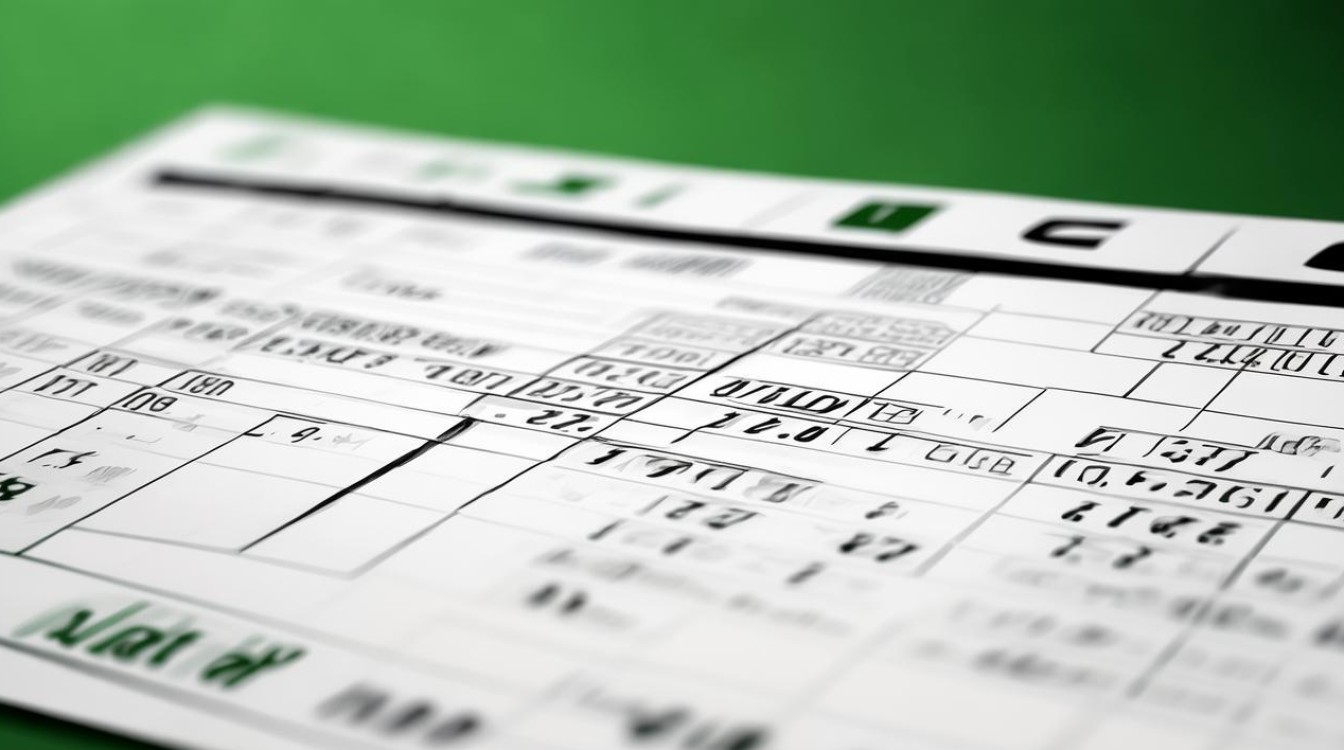











 冀ICP备2021017634号-12
冀ICP备2021017634号-12
 冀公网安备13062802000114号
冀公网安备13062802000114号